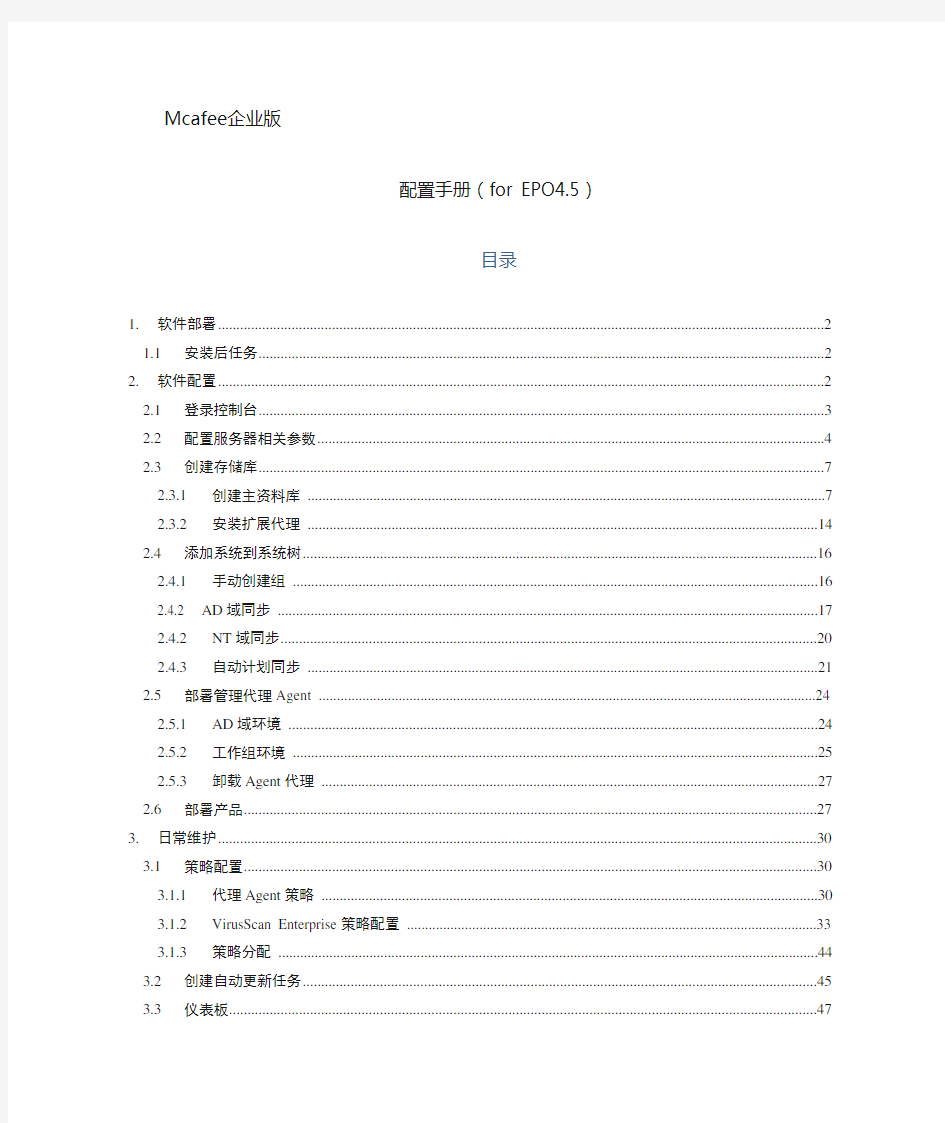
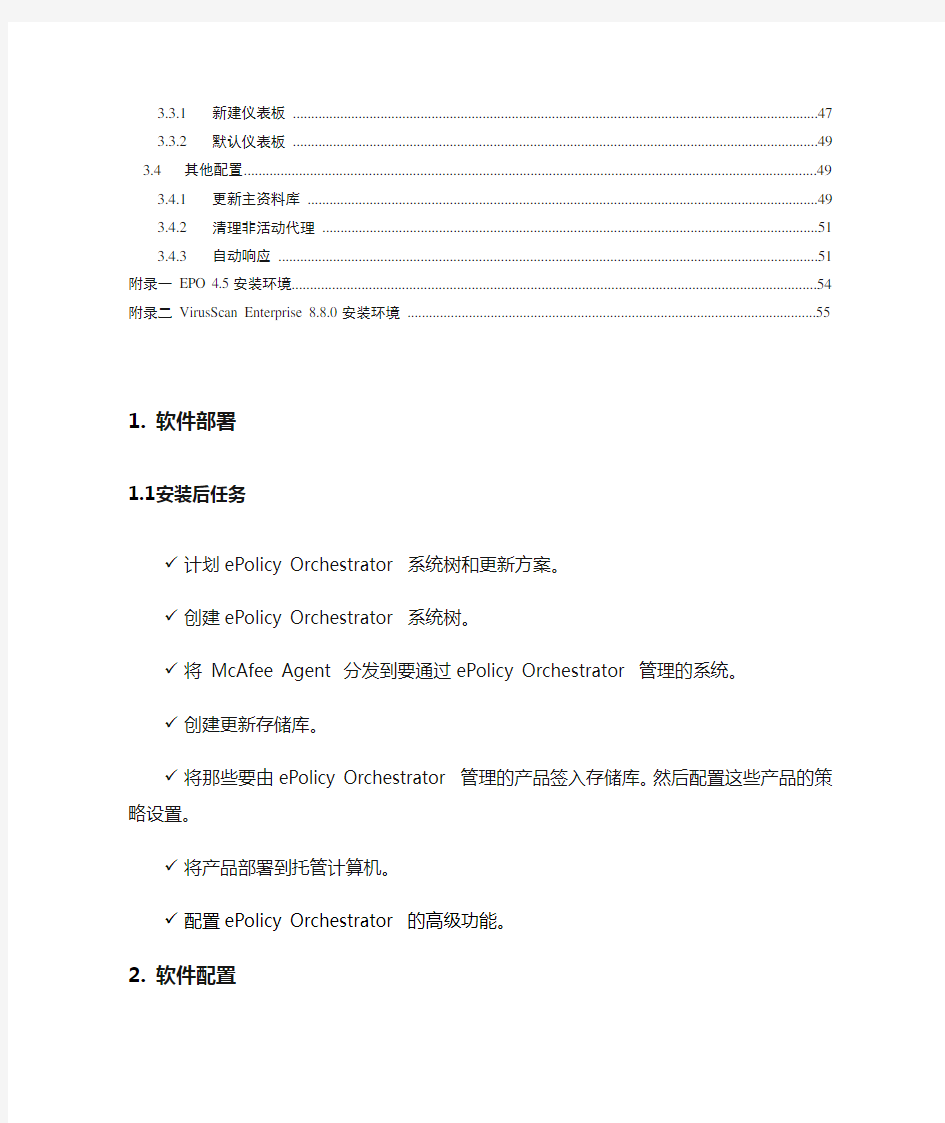
Mcafee企业版
配置手册(for EPO4.5)
目录
1.软件部署 (4)
1.1安装后任务 (4)
2.软件配置 (5)
2.1登录控制台 (5)
2.2配置服务器相关参数 (6)
2.3创建存储库 (9)
2.3.1创建主资料库 (10)
2.3.2安装扩展代理 (15)
2.4添加系统到系统树 (17)
2.4.1手动创建组 (17)
2.4.2 AD域同步 (18)
2.4.2NT域同步 (22)
2.4.3自动计划同步 (23)
2.5部署管理代理Agent (26)
2.5.1AD域环境 (26)
2.5.2工作组环境 (27)
2.5.3卸载Agent代理 (29)
2.6部署产品 (29)
3.日常维护 (32)
3.1策略配置 (32)
3.1.1代理Agent策略 (32)
3.1.2VirusScan Enterprise策略配置 (36)
3.1.3策略分配 (46)
3.2创建自动更新任务 (47)
3.3仪表板 (49)
3.3.1新建仪表板 (49)
3.3.2默认仪表板 (51)
3.4其他配置 (51)
3.4.1更新主资料库 (51)
3.4.2清理非活动代理 (53)
3.4.3自动响应 (53)
附录一EPO 4.5安装环境 (56)
附录二VirusScan Enterprise 8.8.0安装环境 (56)
1. 软件部署
1.1 安装后任务
?计划ePolicy Orchestrator 系统树和更新方案。
?创建ePolicy Orchestrator 系统树。
?将McAfee Agent 分发到要通过ePolicy Orchestrator 管理的系统。
?创建更新存储库。
?将那些要由ePolicy Orchestrator 管理的产品签入存储库。然后配置这些产品的策略设置。
?将产品部署到托管计算机。
?配置ePolicy Orchestrator 的高级功能。
2. 软件配置
2.1 登录控制台
可选择在服务端点击桌面的图标登录
通过远程登录:在浏览器(IE或之上的版本、Firefox3.0以上版本)中输入:https://xxx.xxx.xxx.xxx:8443(IP为可访问IP,端口为安装时配置的端口)
键入用户名和密码
2.2 配置服务器相关参数
对用户进行基本配置后,就需要对服务器及一些基本的参数进行配置。
配置在菜单的最后一项,里面包含有服务器设置、个人设置、已注册的服务器、代理处理程序、已注册的可执行文件五项内容。在此需要对几处进行简单的设置,如下:
选择“菜单”|“配置”|“服务器设置”,可进行对服务器的相关设置,其中
打印和导出为从ePO中对各种报告进行打印或者导出相关文档的页面设置,此处可以设定为本公司的相关LOGO;
电子邮件服务器配置用来发送电子邮件的电子邮件服务器,当需要将日常报告通过电子邮件的形式发送的,可进行配置;
许可密钥,如在安装时选择的是评估版本,可在此处将获得的正版密钥输入即可;
事件过滤可配置哪些事件转发到服务器。此选择会影响环境中使用的带宽,以及基于事件的查询的结果(当在查询报告中发现很多不需要的内容,可点开威胁事件日志的详细信息,记录下事件ID,在此选项中,把勾去掉即可);
建议取消ID为1059的扫描超时事件(此事件多半为加密文档内容,会定期产生大量的重复威胁事件,影响用户对病毒数量的判断)
2.3 创建存储库
将需要用的软件以及相应的更新统一到ePO系统,便于分发到各客户端。
2.3.1 创建主资料库
主资料库包含服务器中全部配置的软件程序、软件补丁以及数据文件。
“菜单”|“软件”|“主资料库”。
纳入主资料库的方式有三种:手动签入,立即纳入,计划纳入。
◆:一定要注意各个包的版本以及类型,一个包往往拥有多个类型以及版本。
2.3.1.1 手动签入
手动签入需要服务器已经拥有可签入的包。
“操作”|“签入包”
以McAfee VirusScan 8.8.0为例,包类型选择“产品或更新(.ZIP)”,并在文件路径中找到VirusScan 8.8.0的包,点击“下一步”。
出现如下提示说明签入成功。
在主资料库中看到此包
2.3.1.2 立即纳入
立即纳入将创建服务器任务,从站点下载指定的资料包,包括产品、签名、引擎以及产品补丁。在第一次部署系统的时候应该执行立即纳入,将最新的病毒库和引擎及相关软件纳入主
资料库。
?单击“菜单”|“软件”|“主资料库”|“立即纳入”。
?如果客户端都是windows的系统,在包选项中选择“选定的包”,选择项如下:
?点击“开始纳入”,在过一阵之后,所有的包均纳入到主资料库
2.3.1.3 计划纳入
DAT 和引擎文件都必须经常更新。McAfee 每天都会发布最新的DAT 文件,而引擎文件的发布频率较低。这些包应尽快部署到托管系统,以便为它们提供最新威胁防护。
计划的存储库纳入服务器任务将在您指定的时间和日期定期自动运行。例如,您可以计划在每个星期四上午5:00 运行“存储库纳入”任务。
?单击“菜单”|“软件”|“主资料库”;
?点击“计划纳入”,输入计划的名称;
?选择资料库纳入,在包类型中选择“选定的包”
?选择需要计划纳入的包(本例选择DAT)
?定义计划的时间
?单击保存,服务器将在设定的时间从Mcafee官网下载相应的更新包
◆带宽和网络使用率- 如果您使用的是全局更新,则建议将纳入任务安排在其他资源的带
宽使用率很低的情况下运行。利用全局更新,更新文件会在纳入任务完成之后自动分发。
◆任务的频率- 虽然每天都发布DAT 文件,但是您可能不想每天都使用资源进行更新。
◆复制和更新任务- 计划复制任务和客户端更新任务,以确保在整个环境中分发更新文件。
◆如果一个产品更新依赖于另一个产品更新,则必须按照所要求的顺序将更新包签入主存
储库中。例如,如果修补程序2 需要修补程序1,则必须先签入修补程序1,再签入修补程序2。包在签入后无法重新排序。您必须先删除它们,然后按正确的顺序再次签入。
如果签入的包会替代现有包,则现有包会被自动删除。
2.3.2 安装扩展代理
扩展代理一般是协助EPO对部署成功的产品进行功能调试和策略配置。
以VirusScan 8.8.0为例,安装杀毒引擎和日志报告的扩展代理。
点击“菜单”|“软件“|”扩展“。
选择“安装扩展“。
依次选择VIRUSCAN8800(169).zip 和VIRUSCANREPORTS120(136).zip 的路径,点击确定。
安装完成后,弹出扩展包的详细信息
2.4 添加系统到系统树
在对ePO进行基本的配置后,需要将ePO和我们需要部署的终端进行联动,首先,我需要需要将我们的网络环境添加到ePO中,以便后续的客户端部署,策略分发等应用的开展。
2.4.1 手动创建组
点击“系统”|“系统树”。
在需要添加子组的位置,点击“系统树操作”|“新建子组”,输入所需的名称,然后单击“确定”。新建组会出现在系统树中。
完成后Lost&Found组下,可以看到出现新的子组test。
2.4.2 AD域同步
使用此任务可以通过将AD来源容器映射到系统树组,将系统从网络的AD容器直接导入系统树;同步系统树结构与AD结构,这样在AD中添加或删除容器时,也会在系统树中添加或删除相应的组;在从AD中删除系统后,也从系统树中删除系统;在系统存在于其他组中时,防止系统树中出现重复的系统条目。
以刚建立的test组为例,选择test组“组详细信息”,点击“同步类型”编辑。
选择同步类型“Active Directory域“,第二项和第三项均选择默认值。
点击“使用特定的AD服务器“,并且输入主域控制器的IP地址。
选择“发现新系统时将代理推送到这些系统“|”从系统树中删除系统“|”从已删除的系统中删除代理“。
点击推送代理的“配置设置”,在代理安装的凭据中输入域名、管理员帐号以及密码,如果域中此前有计算机安装了代理,需要选择“强制在现有版本上安装”。
选择保存,保存当前配置,并且选择“立即同步”使服务器与AD域同步。
从业人员实名制管理信息系统 操作手册 2015年05月
目录 1 系统环境 (1) 1.1硬件 (1) 1.2软件 (1) 1.3互联网 (1) 1.4IE7浏览器的设置 (1) 1.5IE8-IE10浏览器的设置 (7) 1.5.1 设置兼容模式 (7) 1.5.2 浏览器设置 (7) 2 录入信息操作 (14) 3 阅读卡操作 (15) 4 从业人员个人信息服务系统操作 (16) 4.1修改密码 (17) 4.2修改手机号码 (18) 4.3上传近照 (19) 5 企业聘用人员操作 (20) 6 删除录入信息操作 (22)
1系统环境 1.1 硬件 1.2 软件 1.3 互联网 注意: 如果用户计算机上装有上网助手等拦截广告的软件,请先关闭该功能,否则系统将无法正常使用。 1.4 I E7浏览器的设置 第一步:进入Internet选项。首先打开空白的IE浏览器页面,点击【工具】->【Internet选项】。
第二步:删除Cookies :在上图中,点击“删除Cookies ”按钮,进入“删除Cookies ”对话框,点击“确定”进行删除。
第三步:删除文件:在【Internet选项】,点击“删除文件”按钮,进入“删除文件”对话框,选中“删除所有脱机内容”可选框,然后点击“确定”按钮。 第四步:设置:在【Internet选项】,点击“设置”按钮,进入“设置”对话框,选中“每次访问此页时检查”可选框,然后点击“确定”按钮。 第五步:受信任的站点:在【Internet选项】对话框中,选择【安全】选项卡,依次点击“受信任的站点”、“站点”,进入“站点”管理对话框。
用友E-HR系统 人员信息管理操作手册 二 九年七月
目录 第1章产品地图 (3) 1.1功能概述 (3) 1.2产品地图 (3) 第2章集团帐套节点功能及操作 (4) 2.1参数设置 (4) 第3章公司帐套节点功能及操作 (5) 3.1人事报表设置 (5) 3.2人员信息采集 (8) 3.3人员信息维护 (14) 3.4黑名单管理 (16) 3.5花名册 (18) 3.6统计分析 (19) 第4章常见问题 (23) 4.1人员信息[采集]与[维护]的区别 (23) 4.2人员顺序排列问题 (23) 4.2.1[采集]和[维护]主界面中的排序 (23) 4.2.2非业务子集记录的排序 (23) 4.4人员引用问题 (24) 4.3最高学历问题 (27)
第1章产品地图 1.1 功能概述 提供标准、灵活的人事信息管理功能,可根据企业实际需要自定义人事信息项目,并支持灵活定义信息代码。实现集团下在职员工、解聘员工、离退员工等的人事信息集中管理,可随时跟踪在职员工、解聘员工、离退员工人事信息的变化情况,对员工的各类经历:学习经历、工作经历、培训经历等,以及从进入企业到离职全过程的历史记录,包括任职变化、奖惩情况等进行跟踪管理。可根据企业需要,提供各种人事卡片和花名册。可设置一致的统计口径,提供方便的人事信息统计和分析。可以自动提示员工生日、试用转正、合同期满等预警信息。 1.2 产品地图 图例:
表示业务处理的先后关系或者说是流程; 表示业务处理引起的数据变化; 第2章集团帐套节点功能及操作 2.1参数设置 业务说明: 在人员信息管理中的参数为集团级参数设置。 适用角色:集团人事业务管理员 节点路径:【人力资源】->【人员信息管理】->【基础设置】->【参数设置】 注意事项: 参数名称:人员编码是否集团唯一 关键点:此参数对集团内人员编码是否唯一进行控制。选择:人员编码全集团唯一,出现重复的人员编码时,系统会自动提示;不选:人员编码公司内唯一,在公司内出现重复的人员编码时,系统会自动提示。 操作步骤:通过“√”:选择或不选人员编码是否集团唯一。 参数名称:人员编码产生方式 关键点:此参数对“人力资源管理—人员信息管理—人员信息采集”中人员编码的生成方式起作用。选择手工输入:若用户增加人员,人员编码由用户手工输入;选择自动生成:若用户增加人员,系统根据客户化下单据号管理节点中定义的人员编码规则,自动生成人员编码,用户可在此基础上再次修改。 操作步骤:下拉选择框选择手工输入或自动生成。 参数名称:人员最大显示行数 关键点:此参数对人员信息采集、人员信息维护、信息卡片、花名册节点中页面最大所显示的行数进行控制,可根据用户设置,显示查询时的最大记录数,目前该显示行数的设置范围为1——99999。 操作步骤:手工录入人员最大显示行数。
外来人员就业登记备案系统操作说明 ?目录 ?第一节登录 ?第二节招工登记 ?第三节退工登记 ?第四节招退工结果查询 第一节登录 单位通过访问上海市人力资源和社会保障网的子网“外来人员就业管理网”(网址https://www.doczj.com/doc/4e15338362.html,/wll/index.shtml),点击“就业登记备案”按钮,也可直接在地址栏内输入:https://www.doczj.com/doc/4e15338362.html,/wgztg/index.jsp,进入就业登记备案系统(单位使用外来从业人员)的登录界面。
单位使用用户名和密码登录外来人员就业登记备案系统。在用户名栏中输入单位的组织机构代码,在密码栏输入单位网上办事密码后,点击登录按钮,完成登录。单位首次登陆后需对《<就业登记备案系统(单位使用外来从业人员)>网上办事承诺书》进行仔细阅读,同意相关条款的,可点击屏幕下方按钮,进入操作页面。 【友情提示】用人单位如已和人力资源社会保障系统相关部门签订“上海人力资源社会保障服务网网上办事承诺书”并取得办事密码的不必重复申请,即可凭此密码在本网站办理外来人员就业登记备案手续。 尚未申请密码的用人单位须携带工商营业执照、企业组织机构代码证、公章等资料,前往本市各区县社保中心或职业介绍所进行申请。 返回目录
第二节招工登记 点击“招工登记”菜单进入招工登记操作页面。 一、输入身份证号码和姓名 在身份证号码和姓名栏中分别输入被招用人员的身份证号码和姓名。 【友情提示】单位招用的外来人员应当已经在本市外来人员就业管理部门办理了个人基本信息初始化登记。同时,单位输入的身份证号码和姓名应当与本市外来人员就业管理系统内记载的信息一致。 单位可以点击“校验”键,查验输入的外来人员身份证号码和姓名是否已经办理了个人基本信息初始化登记,或者是否与本市外来人员就业管理系统内记载的信息一致。
上海市企业职工职业培训 信息管理系统 用户手册 (企业法人用) (版本) 万达信息股份有限公司 二○一五年十二月
版本记录
目录 第1章................................................ 引言错误!未定义书签。目的 ....................................... 错误!未定义书签。 整体风格 ................................... 错误!未定义书签。 硬件要求 ................................... 错误!未定义书签。 第2章............................................ 操作步骤错误!未定义书签。系统登录 ................................... 错误!未定义书签。 首页 (3) 单位基本信息维护............................ 错误!未定义书签。 直接补贴 (6) 项目申报 (6) 直接补贴项目申报 (7) 直接补贴项目修改 (11) 录入学员.................................. 错误!未定义书签。 自主培训录入学员......................... 错误!未定义书签。
委托培训录入学员 (17) 成绩管理 (18) 培训质量管理 (19) 集中服务 ................................... 错误!未定义书签。项目申报.................................. 错误!未定义书签。 集中服务项目申报......................... 错误!未定义书签。 集中服务项目修改......................... 错误!未定义书签。项目修改.................................. 错误!未定义书签。对接机构确认.............................. 错误!未定义书签。录入学员.................................. 错误!未定义书签。补贴经费申请 ............................... 错误!未定义书签。补贴经费申请.............................. 错误!未定义书签。支付失败再申请............................ 错误!未定义书签。查询 ....................................... 错误!未定义书签。单位项目查询.............................. 错误!未定义书签。
居家养老信息服务系统业务操作手册 金讯通软件技术有限公司 2016年11月08日
目录
1.引言 1.1系统说明 ●系统名称 居家养老服务信息管理系统。 ●适用对象 本系统主要用于系统管理人员、座席人员。本系统与呼叫中心系统配合使用。其中,管理系统包含老龄数据管理、业务受理、安全监护管理、商家管理、系统报表、基础数据管理六部分。系统每个模块既保持一定的独立性,实现各自独立的功能,他们之间又相互依赖,共同实现对老人档案数据管理和其他业务的处理。系统设置有严密的安全机制,对不同级别的人员分配有不同的权限,对各个使用本系统的人员的密码均进行了加密处理。不同权限的人员登录系统后看到的界面不完全一样,所能使用的功能模块和所能进行的操作也不完全相同。 1.2编写目的 编写本使用手册的目的,是能够帮助业务管理人员尽快熟悉系统的操作使用。本手册在编写的时候,附带了大量的插图,能够更真实地反映系统平台的功能,系统平台使用人员可以一目了然的掌握平台的功能。插图中显示的界面样式一般都是最新的页面样式,操作人员通过插图与页面的对比,可以更快地掌握系统平台的基本操作。 1.3系统要求 ?客户端 本系统有一些页面效果需要IE6.0以上版本浏览器或谷歌的支持。 ?服务器 一般情况下,本系统需要语音网关、CTI服务器、数据库服务器、应用服务器等关键设备联合工作。服务器可以进行数据备份和录音以及电源保护装置。
1.4业务管理系统登录 如果操作人员尚未登陆系统,则系统会首先打开登录平台的页面让操作人员登录,操作人员只有输入正确的员工帐号和密码,才能成功登录。 不能登录的人员需要向系统管理人员申请登录帐号和密码后进行正常登录。 登录的页面如图1.4.1所示: 图1.4.1 操作人员登录系统后,即可进入管理页面。在管理页面上,操作人员根据自己权限的大小来进行权限内的各种操作。现以系统管理员帐号登录系统后看到的界面,登录成功后主界面显示系统中老人位置。如图1.4.2所示: 图1.4.2
人员实名信息管理系统 操作手册
2015年05月
目录 1 系统环境 (1) 1.1硬件 (1) 1.2软件 (1) 1.3互联网 (1) 1.4IE7浏览器的设置 (1) 1.5IE8-IE10浏览器的设置 (7) 1.5.1 设置兼容模式 (7) 1.5.2 浏览器设置 (7) 2 录入信息操作 (14) 3 阅读卡操作 (15) 4 从业人员个人信息服务系统操作 (16) 4.1修改密码 (17) 4.2修改手机号码 (18) 4.3上传近照 (19) 5 企业聘用人员操作 (20) 6 删除录入信息操作 (22)
1系统环境 1.1 硬件 1.2 软件 1.3 互联网 注意: 如果用户计算机上装有上网助手等拦截广告的软件,请先关闭该功能,否则系统将无法正常使用。 1.4 I E7浏览器的设置 第一步:进入Internet选项。首先打开空白的IE浏览器页面,点击【工具】->【Internet选项】。
第二步:删除Cookies:在上图中,点击“删除Cookies”按钮,进入“删除Cookies”对话框,点击“确定”进行删除。
第三步:删除文件:在【Internet选项】,点击“删除文件”按钮,进入“删除文件”对话框,选中“删除所有脱机内容”可选框,然后点击“确定”按钮。 第四步:设置:在【Internet选项】,点击“设置”按钮,进入“设置”对话框,选中“每次访问此页时检查”可选框,然后点击“确定”按钮。 第五步:受信任的站点:在【Internet选项】对话框中,选择【安全】选项卡,依次点击“受信任的站点”、“站点”,进入“站点”管理对话框。
住宿留宿人员登记系统 (旅馆前端) 操 作 手 册 福建天创信息科技有限公司 二零一一年五月 目录
1.系统登录 (3) 2.境内旅客管理 (4) 2.1.境内旅客入住 (4) 2.3.境内旅客查询 (5) 2.4.境内旅客退房 (7) 3.境外旅客管理 (8) 3.1.境外旅客入住 (8) 3.2.境外旅客查询 (8) 3.3.境外旅客退房 (9) 4.团队旅客管理 (10) 4.1.团队旅客入住 (10) 4.3.团队旅客查询 (11) 4.3团队旅客退房 (11) 5.企业管理 (12) 5.1.从业人员管理 (12) 5.2.登记日常检查 (13) 5.3.通知查看 (14) 5.4.意见档 (15) 5.5.场所信息维护 (16) 6.可疑情况管理 (17) 6.1.可疑人员上报 (17) 6.2.可疑人员查询 (18) 7.信息统计 (18) 7.1.旅客入住统计 (18) 7.2.境内旅客统计 (19) 7.3.境外旅客统计 (20) 7.4.旅客入住报表 (21) 8.控件下载 (22) 9.修改密码 (22)
1.系统登录 1、打开网页,在地址栏内输入https://www.doczj.com/doc/4e15338362.html,进入住宿留宿人员登记系统: 图1. 1 2、输入正确的用户名和密码后点击“登陆”(注:可选定记住密码,系统会记下用户名与密码)。进入主界面如下: 图1. 2 【附】 主界面的左边为系统维护导航主菜单项,右边为详细显示。 注:若有发布新通知当用户登陆系统时,在上图红框内会显示新通知,用户点击详细信息查看完后下次登陆就不会再显示。若要再次查看见“5.3通知查看”
国家外汇管理局 贸易信贷登记管理系统操作手册 (企业端) 2008年7月7日稿 目录 1 登录系统 (3) 1.1 系统登陆 (3) 1.2 修改密码 (4) 业务操作 (5) 2.1 合同登记 (5) 2.1.1 新合同登记 (6) 2.1.2 合同修改 (7) 2.1.3 合同删除 (8) 2.2 提款登记 (9) 2.2.1 新提款登记 (10) 2.2.2 追加提款登记 (11) 2.2.3 修改提款登记 (12) 2.2.4 删除提款登记 (12) 2.3 注销登记 (13)
2.3.1 以往提款登记注销 (14) 2.3.2 修改注销登记 (16) 2.3.3 删除注销登记 (18) 2.4 合同登记查询 (19) 2.5 提款登记查询 (20) 2.5.1 按收汇水单申报号查询 (20) 2.5.2 按日期查询 (21) 2.6 注销登记查询 (22) 2.6.1 按收汇水单申报号查询 (22) 2.6.2 按日期查询 (23) 2.7 企业信息查询 (24) 系统设置和帮助 (25) 3.1 树型菜单控件安装 (25) 3.2 简易设置IE (27) 3.3 MSXML 版本设置 (32) 2 3 1 登录系统 1.1 系统登陆
使用ie6以上浏览器,打开网页https://www.doczj.com/doc/4e15338362.html,,用户类型选择企业,输入企业代码与密码,登录进入贸易信贷登记管理系统。进入系统后,如无法显示左边的功能菜单,请按本手册“系统设置和帮助”说明进行设置。 企业选择登陆类型为企业,用户代码为企业组织机构代码,初始密码为:12345678 。为保证数据安全,企业应立即修改密码。 1.2 修改密码
用户手册 1 引言 1.1 编写目的 为了帮助用户更好地了解和使用该软件,提高用户与软件的亲和度。用户手册讲述怎样安装、配置和使用该企业管理系统,以及该软件使用过程中应注意的一些问题。 1.2 背景 a.该软件系统的名称:企业管理系统 b.该软件项目的任务提出者:企业 c.该软件项目的开发者:胡灿河,陈洁,郑家乐,陈龙江,陈伟聪? d.该软件的用户(或首批用户):企业用户 1.3 参考资料 《实用软件工程》——郑人杰、殷人昆、陶永雷清华大学出版社2008-11 《数据库系统概论》——王珊、萨师煊高等教育出版社2008-3 《Delphi 7.0程序设计》——田原、官东、李素若、李文泼清华大学出版社和北京交 通大学出版社2007-7 2 用途 2.1 功能 a.企业人员档案管理:可增加、修改、删除和查询该企业人员的具体信息 (1)人员添加界面如下: (2)人员修改与删除界面如下: b.企业物料档案管理:可增加、修改、删除和查询该企业仓库中各物料的具体情况 (3)物料添加界面如下: (4)物料信息修改与删除界面如下: c.物料进出仓信息管理:可登记和查询各物料在各操作人员以及各时间段内的进出仓情况 (5)物料进仓管理界面如下: (6)物料出仓管理界面如下: (7)进出仓单查询界面如下: d.统计打印:可按物料统计进出仓流量,计算分析流动量最小的物料。按月份打印进出仓单表,打印进出仓单,按物料打印仓库账本 (8)物料统计界面如下: (9)打印报表界面如下: (10)打印仓库账本界面如下: e.设有专门的管理员,用来管理其他操作人员的权限。 (11)用户权限分配界面如下: 2.2 性能 2.2.1 精度 各物料的库存数量以及进出仓数量都必须为整数 2.2.2 时间特性 响应时间:迅速 更新处理时间:根据用户反应情况而定 数据传输:快速 2.2.3 灵活性
湖北省专业技术人员职称管理 信息系统操作手册 (个人申报) 目录 目录 (1) 一、准备工作 (2) 1.证件扫描具体要求如下: (2) 2.基本硬件材料扫描要求如下: (3) 3.相关业绩材料扫描要求如下: (3) 二、注册用户进行申报 (3) 1.进入注册界面 (3) 2.注册用户 (4) 三.使用系统进行申报 (5) 1.选择“申报通知” (5) 2.填写一览表中的文字内容 (5) 3.上传相关证件照片、评审材料、评审资料及评审表等 (7) 4.资料送审 (8) 此操作说明是对参评人员以及相关审核单位进行网上职称评定的操作步骤说明。推荐使用Chrome浏览器进行浏览(网上下载,IE浏览器部分显示不兼容,不推荐使用),并在安装有
Office 2007版本以上的电脑申报。 一、准备工作 在系统中需要上传的图片分为三大类,分别是证件扫描件、硬件材料扫描件和相关业绩材料扫描件。请首先准备相关的证件、硬件材料和业绩材料原件进行扫描。扫描的要求是单张图片分辨率不低于300像素,大小为80K—300K,文件格式应为JPG格式。其中登记照照片为358像素(宽)*441像素(高),分辨率350像素,图片大小为14K—40K。扫描证书、论文论著等文字性材料时,应注意文字的方向,在页面展示时,文字一定要朝上。 1.证件扫描具体要求如下: 申报所需的证件包括:近期1寸登记照片、身份证(正反面都要扫描)、执业资格证书、学历证、学位证、职称证、职称外语合格证、职称计算机合格证、专业水平能力测试证、转评审批表、破格审批表、普通话等级证(仅针对申报中小学教师副高级职称人员)。具体说明如下:执业资格证书:根据申报专业要求提交,申报教育类请扫描教师资格证、申报卫生类请扫描执业医师证或执业护师证、申报其他专业有相关执业资格要求的请扫描相关执业资格证,没有执业资格要求的不扫描。 学历学位证:获得海外学位证书的,其学历证书要上传教育部留学服务中心提供的“学历学位认证”。 职称证:为现有职称证,申报副高级请扫描中级职称证,申报正高级请扫描副高职称证。如果有两个以上同级的职称,“现职称1”为时间较早的职称,“现职称2”为时间在后的职称。 职称外语合格证:须扫描在有效期内的外语合格证;符合免试条件的,办理完免试程序后,扫描免试审批表。
人员实名信息管理系统操作手册 人员实名信息管理系统 操作手册
2015年05月
目录 1 系统环境 (1) 1.1硬件 (1) 1.2软件 (1) 1.3互联网 (1) 1.4IE7浏览器的设置 (1) 1.5IE8-IE10浏览器的设置 (7) 1.5.1 设置兼容模式 (7) 1.5.2 浏览器设置 (7) 2 录入信息操作 (14) 3 阅读卡操作 (15) 4 从业人员个人信息服务系统操作 (16) 4.1修改密码 (17) 4.2修改手机号码 (18) 4.3上传近照 (19) 5 企业聘用人员操作 (20) 6 删除录入信息操作 (22)
1系统环境 1.1 硬件 1.2 软件 1.3 互联网 注意: 如果用户计算机上装有上网助手等拦截广告的软件,请先关闭该功能,否则系统将无法正常使用。 1.4 I E7浏览器的设置 第一步:进入Internet选项。首先打开空白的IE浏览器页面,点击【工具】->【Internet选项】。
第二步:删除Cookies:在上图中,点击“删除Cookies”按钮,进入“删除Cookies”对话框,点击“确定”进行删除。
第三步:删除文件:在【Internet选项】,点击“删除文件”按钮,进入“删除文件”对话框,选中“删除所有脱机内容”可选框,然后点击“确定”按钮。 第四步:设置:在【Internet选项】,点击“设置”按钮,进入“设置”对话框,选中“每次访问此页时检查”可选框,然后点击“确定”按钮。 第五步:受信任的站点:在【Internet选项】对话框中,选择【安全】选项卡,依次点击“受信任的站点”、“站点”,进入“站点”管理对话框。
实名制管理系统 操 作 手 册 制作单位:贵州大数通数据服务有限公司制作日期:2018年5月24日
目录 完善项目(分包方信息及人员录入) (1) 1、完善分包方信息(添加所有的分包企业,前提是已经在管理端入库) (1) 2、安装身份证读卡器驱动并升级IE浏览器内核 (3) 3、人员信息录入 (4) 4、考勤信息录入(在办公逸考勤机上操作) (9) 5、附件上传(劳务合同、劳动合同、安全教育、进出场承诺书) (12) 6、网络电视管理(wifi连接和网页显示) (13) 7、高拍仪的应用 (20)
完善项目(分包方信息及人员录入) ●登录: 网址:http://120.78.76.153/login 账号:劳资专管员账号/项目管理员帐号密码:123456 对于新开项目,初始登录后,要完成以下几项工作: 1、完善分包方信息(添加所有的分包企业,前提是已经在管理端入库) ●选择:项目管理——> 分包方信息——> 点击“添加分包方”按钮
●编辑分包方信息 ●编辑完后,保存。 注释:分包类型中,总包企业选择“直属”,其余分包企业按实际选择劳务分包或专业分包。
2、安装身份证读卡器驱动并升级IE浏览器内核 ●解压并打开驱动包,如下图: ●将LotusCardActiveX.ocx复制到C盘根目录 ●返回,并以管理员身份运行 ●出现如下图提示,表示驱动安装成功。
● Win10系统默认IE浏览为IE11,如果是win7系统,一般为IE9,这时需要升级至IE11或IE10。 IE浏览器可在网站上下来后安装,也可通过360软件管家等安装。 注:如果有安装不了的,是由于系统缺失必要的系统插件,可换台电脑试试,或重装系统。 3、人员信息录入 ●进入人员信息,要录入的人员如图:
CCAA认证人员注册与管理系统V3.1 注册人员操作手册V1.0 CCAA3.0项目组 2015-2
目录 1.系统概述 1.1 系统概况 根据深化认证工作改革要求,中国认证认可协会(以下简称CCAA)对体系、产品和服务认证人员注册进行了全面的业务调整,为了尽快落实改革措施,体现改革成果,CCAA决定对CCAA 3.0系统进行局部改造和调整,确认在CCAA3.0系统基础上建设CCAA3.1系统。 1.2 主要功能 系统注册人员功能如下表所示:
https://www.doczj.com/doc/4e15338362.html,AA 3.0系统浏览器要求 本系统目前仅支持IE浏览器,使用IE8以上版本,使用其他非IE浏览器可能会在注册过程中出现问题,请勿使用非IE浏览器进行注册申请。 3.功能介绍 3.1注册/登陆 3.1.1注册 1、打开IE 浏览器,在地址栏输入协会官网网站地址:进入网站,如下图。
登陆地址 进入人员注 册二级菜单 2、点击人员注册栏目下的网上注册,进入二级菜单,如下图。 人员专区 3、点击注册专区,跳转到注册人员登陆页面,如下图。
点击注册 如果是初次使用CCAA注册与管理系统(包括CCAA2.0系统),则需要进行新人员注册,用于登陆系统。点击上图的“新人员注册”链接,跳转到新人员注册页面,如下图。 4、如实在注册页面填写相关信息后,点击注册按钮。注册成功后系统生成档案号,同时把档案号同步发送注册是填写的email中。注册完成 注意:1、手机号码、Email信息必须正确而且是经常使用,以便及时接收系统发送的邮件提醒。2、登记号是唯一代表人员的身份信息,请牢记登记号,用于登陆及信息查询。3、请牢记问题及答案,用户在登陆系统时使用。
人力资源管理系统 操作手册
目录 1 前言 (4) 1.1 编写目的 (4) 1.2 项目背景 (4) 1.3 定义 (4) 1.4 参考资料 (4) 2 软件概述 (5) 2.1 功能 (5) 2.2 性能 (5) 2.2.1 数据精确度 (5) 2.2.2 时间特性 (6) 2.2.3 适应性 (6) 2.2.4 安全保密 (6) 3 运行环境 (7) 3.1 硬件环境 (7) 3.2 软件环境 (7) 4 使用说明 (8) 4.1 数据说明 (8) 4.2 界面说明 (9) 4.2.1 窗口或命令行 (9) 4.2.2 热键 (11) 4.3 出错和恢复 (12) 4.4 帮助 (12) 5 操作说明 (13) 5.1 系统操作描述 (13) 5.2 操作1 (13) 5.3 操作2 (14) 5.4 用户操作举例 (14) 6 非常规过程 (15) 7 操作命令一览表 (15) 8 程序(命令)文件及数据文件一览表错误!未定义书签。
1前言 1.1编写目的 阐明编写本文档的目的,指出读者对象。 编写本用户手册目的是为了帮助Comm贸易公司人员掌握如何使用人力资源管理系统(HRM),以便确保HRM系统顺利运行。 文档阅读对象:人力资源管理系统(HRM)的用户、测试人员。 1.2项目背景 系统介绍:人力资源管理系统(HRM)是Comm贸易公司针对企业内部人力资源、薪金发放等人资管理业务出 现的问题定制的。该软件的开发,完全以Comm 贸易公司的使用需求为基础。 1.3定义 列出本文档中所用到的专门术语的定义和缩写词的原意、容易引起混淆的概念等。 HRM:Human Resource Management 人力资源管理系统。 1.4参考资料 列出有关资料的作者、标题、编号、发表日期、出版单位或资料来源,可包括:a.本项目经核准的工作任务陈述、合同或上级机关的批文;b.项目开发计划;c.软件需求规格说明书;d.概要设计说明书;e.详细设计说明书;f.本文档中所引用的资料、采用的标准和规范。 《项目合同》、《工作任务陈述(SOW)》、《项目计划》、《系统需求说明书》、《概要设计说明书》、《详细设计说明书》。
重庆市工商行政管理局 全程电子化企业网上登记系统 用户操作手册 2017年7月
目录 第一章概述 (1) 第二章企业设立登记 (3) 2.1选择企业 (3) 2.2企业信息录入 (4) 2.3材料补充信息录入 (8) 2.4资料上传 (11) 2.5提交审核 (12) 第三章企业变更登记 (13) 3.1选择企业 (13) 3.2勾选变更事项 (14) 3.3调整变更事项 (15) 3.4企业变更信息录入 (15) 3.5材料补充信息录入 (16) 3.6资料上传 (17) 3.7提交审核 (17) 第四章企业备案 (18) 4.1选择企业 (18) 4.2勾选备案事项 (19) 4.3调整备案事项 (19) 4.4备案信息录入 (19) 4.5材料补充信息录入 (20)
4.6资料上传 (20) 4.7提交审核 (21) 第五章企业注销登记 (22) 5.1选择企业 (22) 5.2注销信息录入 (23) 5.3材料补充信息录入 (23) 5.4资料上传 (23) 5.5提交审核 (24) 第六章网上登记系统用户账户 (25) 6.1用户注册及密码找回 (25) 6.2我的申请 (26) 6.2.1预审中 (27) 6.2.2预审未通过 (28) 6.2.3预审通过 (29)
第一章概述 为进一步提高我市企业登记管理的便利化、规范化、信息化水平,重庆市工商局开发建设了全程电子化企业网上登记系统(以下简称“网上登记系统”),现在全市上线试运行。 试运行范围及业务类型 全市各区县内资有限公司、个人独资企业、合伙企业、非公司企业法人及其分支机构的设立、变更、注销登记及备案。 暂未纳入试运行的特殊情形 以下三种特殊情形暂未纳入网上登记范围,请直接前往登记窗口办理: (1)企业简易注销; (2)登记时需要使用自制章程、三会设置特殊(设董事会不设监事会、设监事会不设董事会)等情形的。 (3)企业类型变更,如:非公司企业法人改制为有限公司,有限责任公司变更为股份有限公司、股份有限公司变更为有限责任公司。 登记模式 采用网上预审登记模式,即:申请人在网上登记系统申报——登记人员内网审核——结果外网反馈。
爆破作业人员培训考核信息系统操作手册 [培训单位平台Ver 3.0] 广州中爆数字信息科技有限公司 二〇一四年十一月
目录 一、系统概述 (2) 二、系统运行环境 (3) 1、硬件环境 (3) 2、软件环境 (3) 三、系统操作说明 (4) 3.1登录 (4) 3.2培训管理 (6) 3.2.1培训计划申请 (6) 3.2.2培训报名 (11) 3.2.3培训结果登记 (14) 3.2.4打印培训合格证明 (15) 3.2.5打印培训证明 (17) 3.3考核管理 (19) 3.3.1考核报名 (19) 3.3.2发准考证 (21) 3.3.3成绩查询 (24) 3.4教材/课件订购 (25) 3.4.1教材订购 (25) 3.4.2课件订购 (26) 3.5查询统计 (27) 3.5.1学员查询 (27) 3.5.2培训专家查询 (28) 3.6通知公告 (29) 3.6.1通知查询 (29) 3.7用户设置 (30) 3.7.1用户设置 (30) 附件一: (31)
一、系统概述 爆破作业人员培训考核信息系统(以下简称“信息系统”)主要功能有考核题库管理、培训管理、考核管理等功能。信息系统涉及的用户有部平台用户、省厅平台用户、地市平台用户、培训单位用户、考核专家用户。 培训单位使用系统前首先填写培训单位备案登记表(见附件一,提交电子扫描件一套),并向省级或地市级公安部门进行备案,同时获取系统使用用户名和密码。培训单位的主要功能有培训管理、教材订购等功能。培训单位利用信息系统向地市级公安部门申请培训计划,地市级公安部门将培训计划备案后,培训单位就可以利用信息系统接受学员报名,在信息系统中登记学员信息。学员基本信息采集采用电子居民身份证阅读器采集,只需要把学员的身份证放在阅读器上,学员的姓名、性别、民族、身份证号码、照片自动读取,无需人工录入。培训结束后培训单位将每个培训学员实际培训情况(学时)录入信息系统中。地市级公安部门公布考核计划后,培训单位将参加考核的学员提交给地市级公安部门进行资格审查。报考学员通过地市级公安部门审查后,培训单位就可打印出学员的《准考证》,学员持《准考证》参加考核。培训单位还可在信息系统中下单订购教材和课件。
人员信息管理系统操作手册 在一个公司中人员是非常重要的,所以将所有的人员信息汇总到一块进行统计是每个公司必做的一项工作,员工的变化很多,所以我们要时刻为这些员工进行数据的维护和管理,在人员信息中分为以部分:人员信息采集、入职申请、入职审批、人员信息维护、人员信息查询、关键人员管理、黑名单管理、人员卡片和人员花名册管理、统计分析。下面对人员信息做一下具体说明: 人员信息采集:顾名思义是通过搜索采集一些人员数据,搜索的是公司或者集团之外的人员,将搜索采集的数据录入到我们的系统当中,除了录入信息之外就是对录入的信息的维护,维护的数据主要有主集信息(个人信息、工作信息)、子集信息(履历信息、家庭信息、学历信息、合同信息等),在这里存储了人员的所有的信息。首先进入到【人力资源】-【人员信息管理】-【人员信息采集】节点,双击进入到人员信息采集节点中:
当选中某一个人员双击的时候可以查询到这个人员的所有的信息。 也可以选中某一个人员,点击系统上的卡片,这个人员的信息就会按照卡片模板的形式将人员的所有信息显示出来。 当我们采集的人员到公司入职,并且也按照上面的方式将人员的信息完
善之后,就可以将人员将转入到人员信息维护中,转入到人员信息维护中,如果有什么好的文档或者其他的东西想与大家分享可以在系统上面点击附件按钮,我们就可以将我们想要与大家分享的信息上传到附件中去,同样当我们在附件中发现好的自己喜欢的文档或者其他也可以从上面下载,上传的内容不能超过5M。 入职申请和入职审批:是员工到公司报道的时候提交的一份入职申请。员工报道的时候由相关人填写一份入职申请书,提交到上级公司,如果上级公司经过审批批准员工的申请书,员工的信息就会自动从人员信息采集转入到人员信息维护中。首先进入到【人力资源】-【人员信息管理】-【入职申请/入职审批】节点,双击进入到【入职申请/入职审批】界面中: 将入职申请的单据保存之后,就会进入到一下界面进行操作:
中国证券投资基金业协会 从业人员管理平台 个人用户操作手册
目录 1.进入系统 (1) 1.1.进入系统 (1) 2.个人信息管理 (2) 2.1.密码修改 (2) 2.2.个人信息维护 (2) 3.注册管理 (3) 3.1.资格注册 (3) 3.2.从业注册申请 (3) 3.3.注册查询 (5) 4.私募无资格人员登记 (5) 4.1.信息登记 (5) 5.证书管理 (6) 5.1.从业证书打印 (6) 6.离职备案 (6) 6.1.离职申请 (6) 7.培训管理 (7) 7.1.培训报名管理 (7) 7.2.培训报名 (7) 7.3.培训报名发票 (9) 7.4.培训报名订单 (9) 7.5.培训退费管理 (10) 8.诚信管理 (11) 8.1.诚信信息查询 (11) 9.即时通讯 (11) 9.1.收件箱 (11) 9.2.发件箱 (11) 10.通知管理 (12) 10.1.通知查询 (12)
1.进入系统 1.1.进入系统 打开IE浏览器,版本在IE8及以上,在地址栏里输入测试网址: https://www.doczj.com/doc/4e15338362.html,/login.action,进入系统登录页面,如下图: 输入个人用户的用户名、密码及验证码,登录到系统首页,如下图: 1
注:符合资格注册条件的从业人员进入系统应进入[注册管理]→[从业注册申请]→[注册申请]进行注册申请,无资格高管进入系统需进入[私募人员登记]→[信息登记]进行个人登记 2.个人信息管理 2.1.密码修改 在菜单中选择[个人信息管理]→[密码修改],进入修改密码界面,如下图: 单击[保存]按钮,密码修改成功 单击[重置]按钮,清空所有输入项 2.2.个人信息维护 在菜单中选择[个人信息管理]→[个人信息维护],进入个人信息修改界面,如下图: 2
人力资源管理系统 使 用 说 明 书
目录
第一部分产品说明 1.1 产品特点 便捷的安装 系统可运行于Windows/2000/XP/2003等多种平台(服务端)。安装简便,无需专业知识,打破了网络软件系统需专人安装、维护的传统,实现30秒便捷式安装。安装路径可以任意指定,避免系统盘损坏的尴尬。 轻松的工作 采用领先的B/S结构,客户端只需浏览器,运行速度快,操作简便,可适用于Intranet/Internet应用,无论出差旅行,还是居家办公,人力资源管理系统软件都能让您的工作得心应手。 畅通的交流 独特的实时传讯功能,使得无论是公文、通知的发送还是同事之间的交流都更加便捷,使员工可随时随地与企业保持密切的联系。 价格经济 合理的市场定位,使得企业可以用很小的投入带来效率和效益的提升。 安全可靠 基于WEB的企业计算,性能稳定可靠。数据存储采用分布式,避免了数据泄漏的可能。提供备份工具,保护系统数据安全。 企业办公室 集成企业管理功能,标准配置工资管理、考勤管理、人事管理等极具价值的模块,构成了企业信息管理的中枢。 1.2 应用环境 1.2.1 硬件环境 最低配置: 服务端: CPU:PentiumⅢ 300以上 内存:256M以上
硬盘:至少1G可用空间 客户端: CPU:Pentium166以上 内存:64M以上 建议配置: 服务端: CPU:PentiumⅢ 1G以上 内存:512M以上 硬盘:2G可用空间以上 客户端: CPU:赛扬500以上 内存:128M以上 1.2.2 软件环境 服务端: WINDOWS 2000(任意版本) 或WINDOWS 2003或 WINDOWS XP SP1 或 WINDOWS NT4 SP6,建议使用WINDOWS 2000 Server。 客户端: Windows 98/ME/NT/2000/XP/2003操作系统 IE5.0以上版本的浏览器(建议使用IE6.0 SP1)
入职管理 入职管理用于对新增人员到本单位报到时,由人力资源部填写其报到登记表和相关个人信息、办理相关报到手续,最后将其个人信息转入员工信息库。员工进行入职时可完成人事信息的录入,薪资发放的指定,劳动合同的签订及福利的开户操作等。 【菜单路径】 人力资源—人事管理-人员管理-入职管理 【操作说明】 人员如何入职 进入人员入职管理主界面,点击〖增加〗按钮,进入人员入职信息登记界面,如果要放弃当前操作或 第二步:输入左边栏位相关人员的资料 (蓝色字体栏位必须输入,黑色字体栏 位为可选择输入) 第三步:如果入职的时候要处理薪资信 息,在薪资信息前的框框里面打上勾, 然后输入相关薪资的信息 第四步:如果入职的时候要处理社保等 福利信息,在福利信息前的框框里面打 上勾,然后输入相关福利的信息 第五步:如果入职的时候要处理劳动合 同,在劳动合同前的框框里面打上勾, 然后输入相关合同的信息 第六步:如入职人员要参与考勤,在考勤信息前面框框打上勾,处理考勤卡号,如果 有班组维护班组,否则可以不维护
人员档案资料 人员档案的主要功能是录入和维护人员的基础信息和各种子集信息。可以对人员档案信息进行增加、修改、删除、审核、弃审等操作。 【菜单路径】 人力资源—人事管理-人员管理-人员档案 【操作说明】 人员档案增加 进入人员档案主界面,点击〖增加〗按钮,进入人员档案信息登记界面,如果要放弃当前操作或 退出,点击〖放弃〗或者点击〖退出〗按钮。
人员档案修改,审核, 弃审
实现对公司部门的管理,提供修改部门基本信息、输出部门一览表功能。 【菜单路径】 人力资源—人事管理-组织机构管理-部门管理 【操作说明】 修改部门信息 在左侧单位部门树中定位要修改的部门,点击〖修改〗按钮,修改指定部门基本信息。修改后可点击〖保存〗或〖放弃〗按钮。 新增,撤销,反撤部门信息 点击〖部门档案〗按钮,可以新增加部门,如下图
人力资源管理系统操作 手册 WTD standardization office【WTD 5AB- WTDK 08- WTD 2C】
人力资源管理系统 使 用 说 明 书 目录
第一部分产品说明 产品特点 便捷的安装 系统可运行于Windows/2000/XP/2003等多种平台(服务端)。安装简便,无需专业知识,打破了网络软件系统需专人安装、维护的传统,实现30秒便捷式安装。安装路径可以任意指定,避免系统盘损坏的尴尬。 轻松的工作 采用领先的B/S结构,客户端只需浏览器,运行速度快,操作简便,可适用于Intranet/Internet应用,无论出差旅行,还是居家办公,人力资源管理系统软件都能让您的工作得心应手。 畅通的交流 独特的实时传讯功能,使得无论是公文、通知的发送还是同事之间的交流都更加便捷,使员工可随时随地与企业保持密切的联系。 价格经济 合理的市场定位,使得企业可以用很小的投入带来效率和效益的提升。 安全可靠 基于WEB的企业计算,性能稳定可靠。数据存储采用分布式,避免了数据泄漏的可能。提供备份工具,保护系统数据安全。 企业办公室 集成企业管理功能,标准配置工资管理、考勤管理、人事管理等极具价值的模块,构成了企业信息管理的中枢。 应用环境
硬件环境 最低配置: 服务端: CPU:PentiumⅢ 300以上 内存:256M以上 硬盘:至少1G可用空间 客户端: CPU:Pentium166以上 内存:64M以上 建议配置: 服务端: CPU:PentiumⅢ 1G以上 内存:512M以上 硬盘:2G可用空间以上 客户端: CPU:赛扬500以上 内存:128M以上 软件环境 服务端: WINDOWS 2000(任意版本) 或WINDOWS 2003或 WINDOWS XP SP1 或 WINDOWS NT4 SP6,建议使用WINDOWS 2000 Server。 客户端: